Réunir plusieurs clips (définir comme séquence), Annuler une séquence établie, Clips à barre colorimétrique – Grass Valley EDIUS Pro v.6.5 Manuel d'utilisation
Page 224
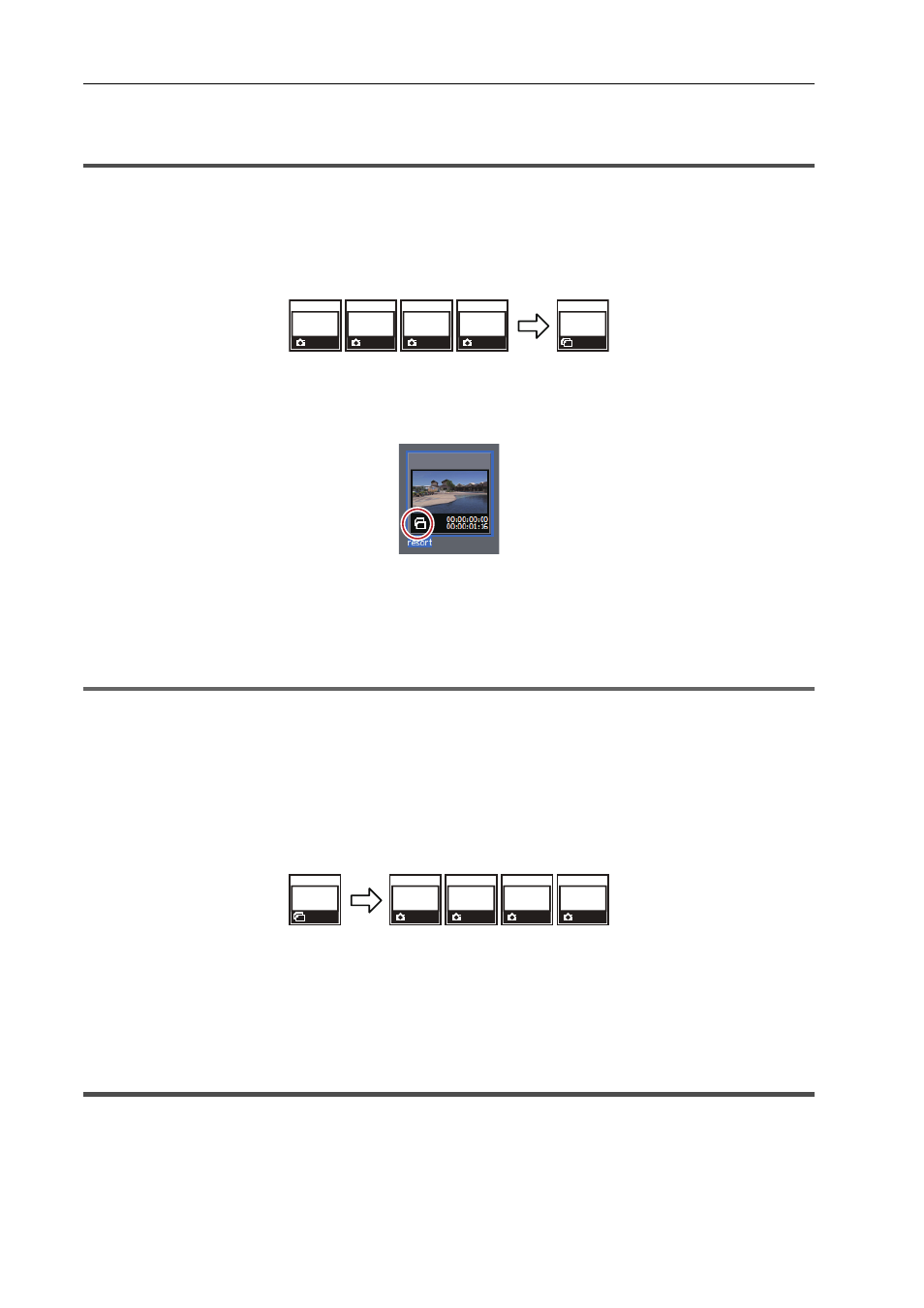
Opérations du bac
202
EDIUS - Manuel de référence
Grouper plusieurs clips vidéo tous ensemble en tant que clip
unique
Cette section explique comment grouper plusieurs clips tous ensemble et en faire un clip à séquence unique, et
comment diviser des clips de séquence unique.
Réunir plusieurs clips (définir comme séquence)
Groupez plusieurs clips vidéo tous ensemble comme un clip à séquence unique.
1 Sélectionnez et faites un clic droit sur plusieurs clips dans le bac, et cliquez sur [Définir comme séquence].
Le clip créé est enregistré dans le bac sous forme de clip à séquence.
Les clips définis comme une séquence prennent le nom du premier clip joint comme son nom de clip.
Enregistrer des images fixes consécutives
3
•
Les clips sont réunis dans l’ordre de tri du bac.
• Les clips sont réunis avec les paramètres de point d’entrée et de sortie de la partie vidéo laissée intacte par le
clip original.
1
Remarque
• Les conditions pour le réglage en tant que séquence sont les suivantes :
- Le type de clip, la taille de l’image et le rapport d’aspect de tous les clips doivent correspondre.
- Pour la vidéo, l’ordre des champs et la fréquence d’images de tous les clips doivent correspondre.
- Pour l’audio, le taux d’échantillonnage, le débit binaire de quantification et le nombre de canaux de tous les clips
doivent correspondre.
Annuler une séquence établie
Annulez le groupement d’un clip à séquence.
1 Faites un clic droit sur un clip de séquence dans le dossier, et cliquez sur [Annuler la séquence].
Une fois la séquence annulée, le nom du clip revient à celui d’avant la fusion des clips.
3
•
Les paramètres de point d’entrée et de sortie qui étaient maintenus par les clips avant qu’ils ne soient groupés
en une séquence sont restaurés.
Création d’une barre de couleur/couleur mat/d’un clip titre
Ce qui suit explique comment créer des clips à barre colorimétrique, des clips à couleur mat et des clips titre.
Clips à barre colorimétrique
Créez un clip à barre colorimétrique.